PPT文字弹跳动画效果怎么做?
1、选择【插入】菜单——文本框——横排文本框
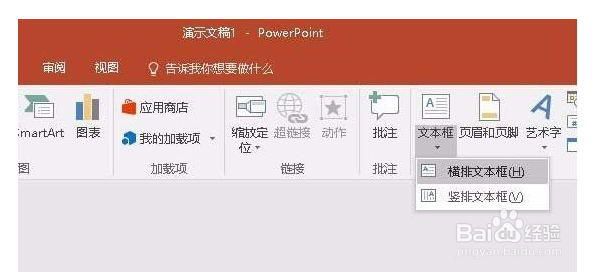
2、在编辑区插入文字

3、选择【动画】菜单——飞入

4、选择【动画】菜单——动画窗格

5、在【动画窗格】中,选择文本框列表项目,右键选择【效果选项】。

6、在【飞入】的效果选项中:弹跳结束:输入0.2秒,动画文本:选择【按字母】,输入15%字母之间延迟,确定。

1、PPT怎么样制作文字弹跳回弹的动画效果?
一、选择【插入】菜单——文本框——横排文本框
二、在编辑区插入文字
三、选择【动画】菜单——飞入
四、选择【动画】菜单——动画窗格
五、在【动画窗格】中,选择文本框列表项目,右键选择【效果选项】。
六、在【飞入】的效果选项中:弹跳结束:输入0.2秒,动画文本:选择【按字母】,输入15%字母之间延迟,确定。
七、此时播放当前幻灯片,可以看到文字的动画效果具有弹跳回跳的顽皮效果。
声明:本网站引用、摘录或转载内容仅供网站访问者交流或参考,不代表本站立场,如存在版权或非法内容,请联系站长删除,联系邮箱:site.kefu@qq.com。
阅读量:77
阅读量:91
阅读量:49
阅读量:77
阅读量:70